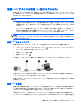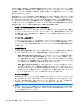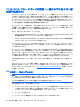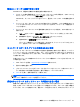HP EliteBook User Guide-Windows Vista
優先ネットワークに接続できない場合
Windows では、問題のある無線 LAN 接続を自動で修復できます。
●
タスク バー右端の通知領域にネットワーク ステータス アイコンがある場合は、そのアイコンを
右クリックして、メニューから[診断と修復]をクリックします。
Windows は、ネットワーク デバイスをリセットし、優先ネットワークの 1 つに再接続を試みま
す。
●
ネットワーク ステータス アイコンの上に[x]が表示されている場合は、1 つ以上の無線 LAN ドラ
イバーまたは LAN ドライバーがインストールされているものの、コンピューターは接続されて
いない状態です。
●
ネットワーク ステータス アイコンが通知領域に表示されていない場合は、以下の手順に沿って
操作します。
1.
[スタート]をクリックし、[検索の開始]ボックスに「ネットワークと共有」と入力します。
2.
検索結果の一覧から、[ネットワークと共有センター]をクリックします。
3.
左側の枠内で、[診断と修復]をクリックします。
[ネットワーク接続]ウィンドウが表示され、Windows は、ネットワーク デバイスをリセッ
トし、優先ネットワークの 1 つに再接続を試みます。
ネットワーク ステータス アイコンが表示されない場合
ネットワーク ステータス アイコンが無線 LAN 設定後に通知領域に表示されない場合は、ソフトウェ
ア ドライバーがなくなったか壊れています。また、[デバイスが見つかりません]という Windows エ
ラー メッセージが表示されることもあります。このような場合には、ドライバーを再インストールす
る必要があります。
お使いのコンピューターの無線 LAN デバイス ソフトウェアの最新のバージョンを入手するには、以
下の操作を行います。
1.
Web ブラウザーを開き、
http://www.hp.com/support/を表示します。
2.
国または地域を選択します。
3. [ドライバー&ソフトウェアをダウンロードする]オプションをクリックし、お使いのコンピュー
ターの製品名または製品番号を[製品名・番号で検索]フィールドに入力します。
4.
enter キーを押し、画面の説明に沿って操作します。
注記: お使
いの無線デバイスが
、別途購入
されたものである場合は
、その無線
デバイスの製造元の
Web サイトで最新のソフトウェア
を確認してください
。
現在のネットワーク セキュリティ コードが使用できない場合
無線 LAN に接続するときにネットワーク キーまたは SSID の入力を求めるメッセージが表示された
場合、そのネットワークはセキュリティ設定によって保護されています。セキュリティ設定で保護さ
れているネットワークに接続するには、現在のコードが必要になります。SSID およびネットワーク
無線ネットワークの問題のトラブルシューティング
27